Ant列表组件
在WebApp中,大部分的数据通过列表进行展示,并且可以上下滑动,例如联系人列表、朋友圈等。
List 列表
List为一个容器,可以装载多种组件进行上下滑动显示。其默认装载组件为List.Item组件。
此列表只能展示有限多数据,如数据无限多,应采用
ListView
默认规则:
- 一般由主要信息、主要操作、次要信息、次要操作组成。
- 主要信息和主要操作放在列表的左边,次要信息和次要操作放在列表的右边。
ListAPI只有两个属性:
| 属性 | 说明 | 类型 | 默认值 |
|---|---|---|---|
| renderHeader | list heder | (): string | 无 |
| renderFooter | list footer | (): string | 无 |
通过这两属性可以配置列表的头部和尾部的内容。
列表中的内容通过其装载的Item类组件提供,常用的Item类组件有:
- List.Item
- InputItem
- Radio.RadioItem
- Checkbox.CheckboxItem
List.Item
List.Item为List组件自带的内容显示组件,其提供了丰富的可配置API,可以展示多种信息:
| 属性 | 说明 | 类型 | 默认值 |
|---|---|---|---|
| thumb | 缩略图(当为 string 类型时作为 img src) | String/React.Element | 无 |
| extra | 右边内容 | String/React.Element | 无 |
| arrow | 箭头方向(右,上,下), 可选horizontal,up,down,empty,如果是empty则存在对应的dom,但是不显示 | String | 无 |
| align | 子元素垂直对齐,可选top,middle,bottom | String | middle |
| onClick | 点击事件的回调函数 | (): void | 无 |
| multipleLine | 多行 | Boolean | false |
| wrap | 是否换行,默认情况下,文字超长会被隐藏 | Boolean | false |
| activeStyle | 自定义active的样式 | Object | 无 |
| platform | 设定组件的平台特有样式, 可选值为 android, ios, 默认为 cross, 即组件会自动检测设备 UA 应用不同平台的样式 | String | 'cross' |
基础用法:
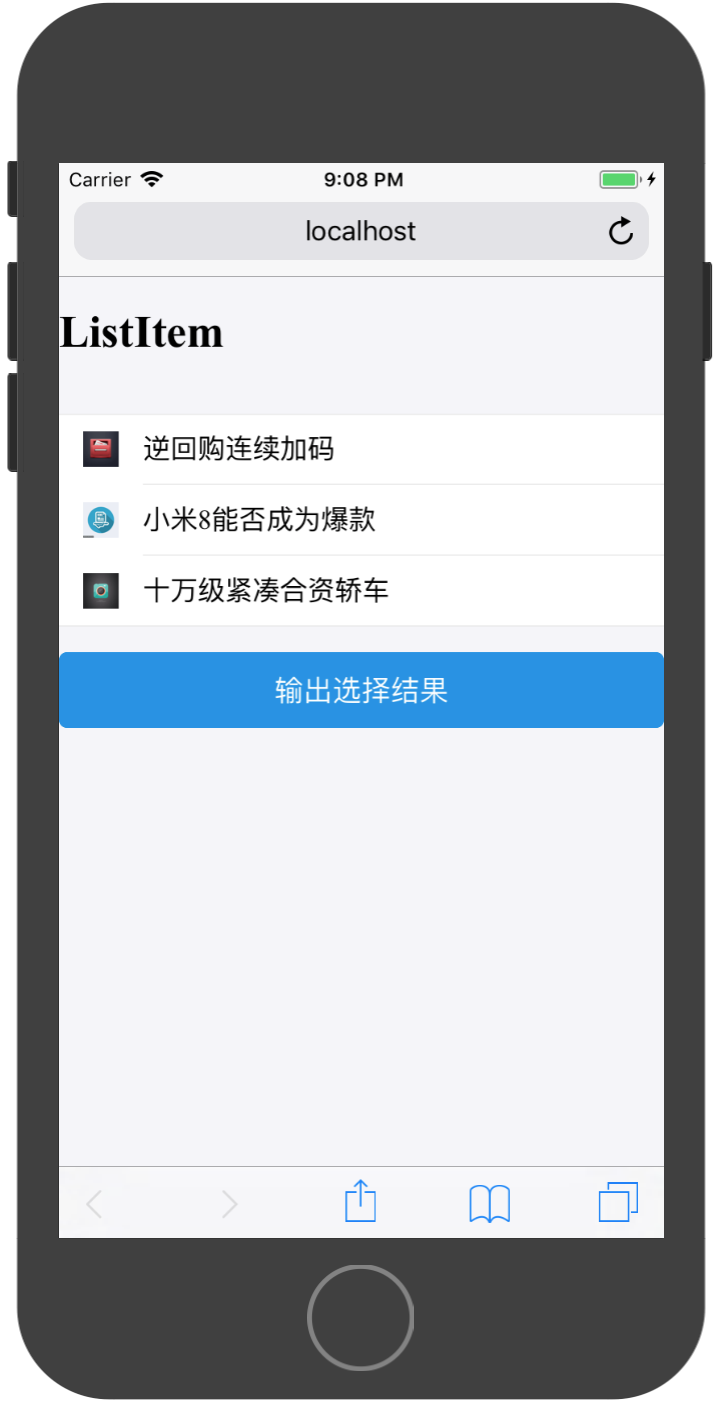
实现代码为:
import React, { Component } from 'react';
import { Button,List} from 'antd-mobile';
//所需展示数据
const messages = [
{
id:10001,
title:'逆回购连续加码',
image:'http://suo.im/5bvA3t'
},
{
id:10002,
title:'小米8能否成为爆款',
image:'http://suo.im/4AAWQa'
},
{
id:10003,
title:'十万级紧凑合资轿车',
image:'http://suo.im/5qy03v'
}
]
export default class App extends Component {
render() {
const listItems = [];
for(let i=0;i<messages.length;i++){
const message = messages[i];
const listItem = (
<List.Item
key={message.id}
thumb={message.image}
>
{message.title}
</List.Item>
)
listItems.push(listItem);
}
return (
<div>
<h1>{'ListItem'}</h1>
<br/>
<List>
{listItems}
</List>
<br/>
<Button
type={'primary'}
onClick={()=>{
//模拟登陆
console.log(this.state.date)
}}
>输出选择结果</Button>
</div>
);
}
}
通过List.Item.Brief可以为Item添加子标题:
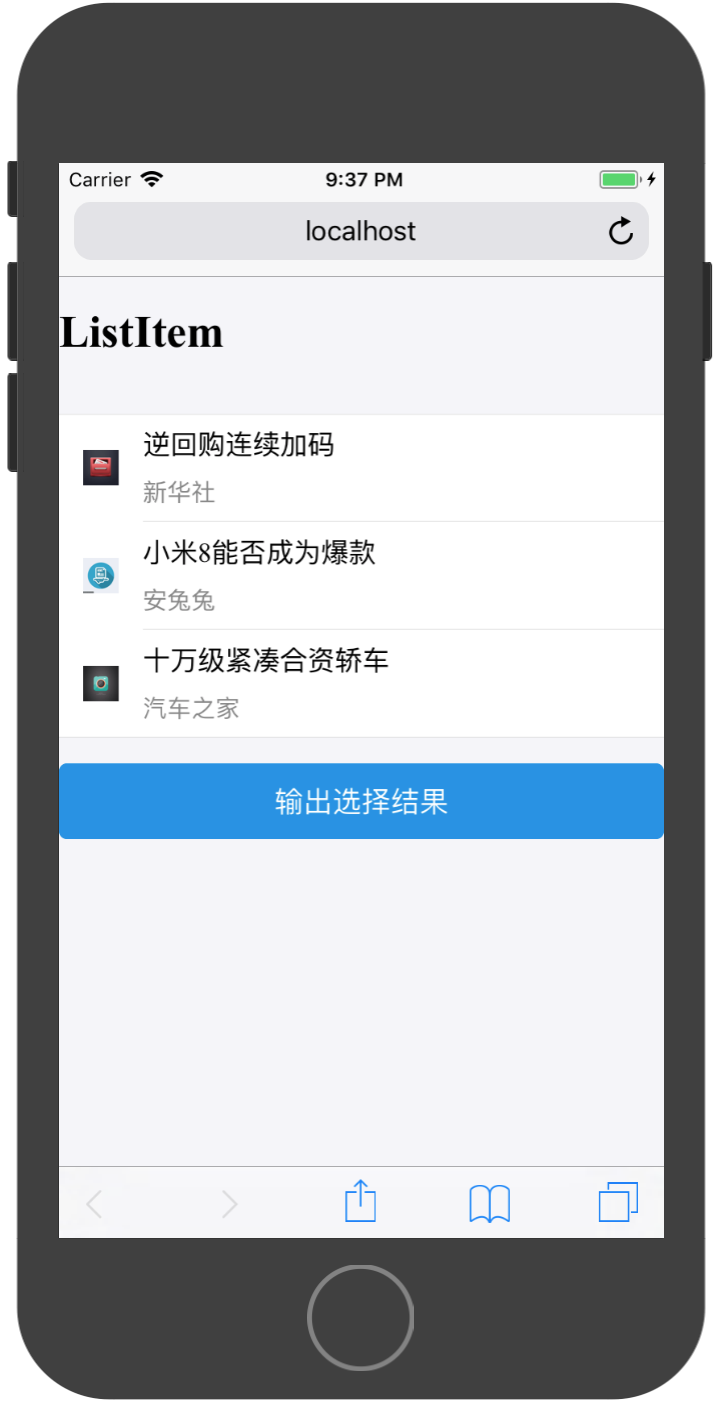
import React, { Component } from 'react';
import { Button,List} from 'antd-mobile';
//所需展示数据
const messages = [
{
id:10001,
title:'逆回购连续加码',
content:'新华社',
image:'http://suo.im/5bvA3t',
like:10,
},
{
id:10002,
title:'小米8能否成为爆款',
content:'安兔兔',
image:'http://suo.im/4AAWQa',
like:11,
},
{
id:10003,
title:'十万级紧凑合资轿车',
content:'汽车之家',
image:'http://suo.im/5qy03v',
like:12,
}
]
export default class App extends Component {
render() {
const listItems = [];
for(let i=0;i<messages.length;i++){
const message = messages[i];
const listItem = (
<List.Item
key={message.id}
thumb={message.image}
>
{message.title}
<List.Item.Brief>
{message.content}
</List.Item.Brief>
</List.Item>
)
listItems.push(listItem);
}
return (
<div>
<h1>{'ListItem'}</h1>
<br/>
<List>
{listItems}
</List>
<br/>
<Button
type={'primary'}
onClick={()=>{
//模拟登陆
console.log(this.state.date)
}}
>输出选择结果</Button>
</div>
);
}
}
通过配置arrow属性可以在Item最右边添加一个箭头:
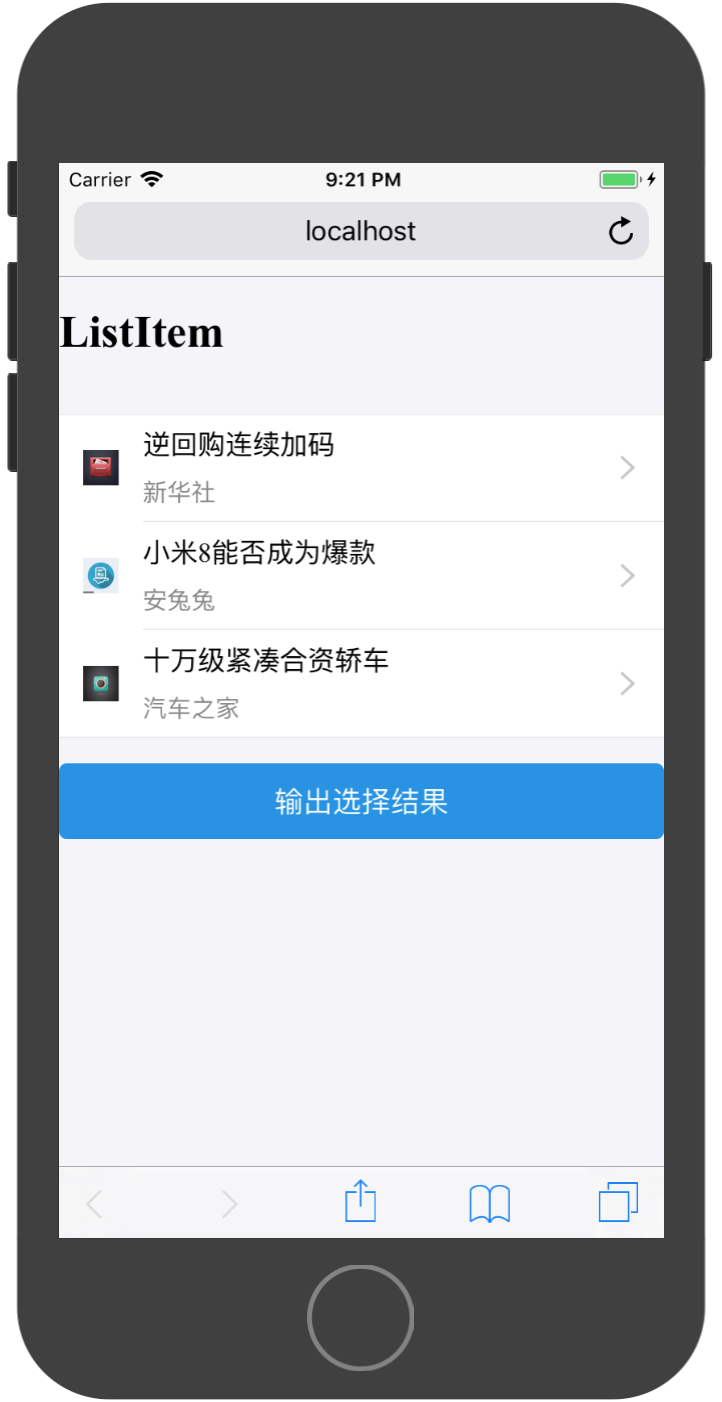
实现部分代码为:
<List.Item
key={message.id}
thumb={message.image}
arrow={'horizontal'}
>
{message.title}
<List.Item.Brief>
{message.content}
</List.Item.Brief>
</List.Item>
通过配置onClick属性,可以响应该Item的点击事件:
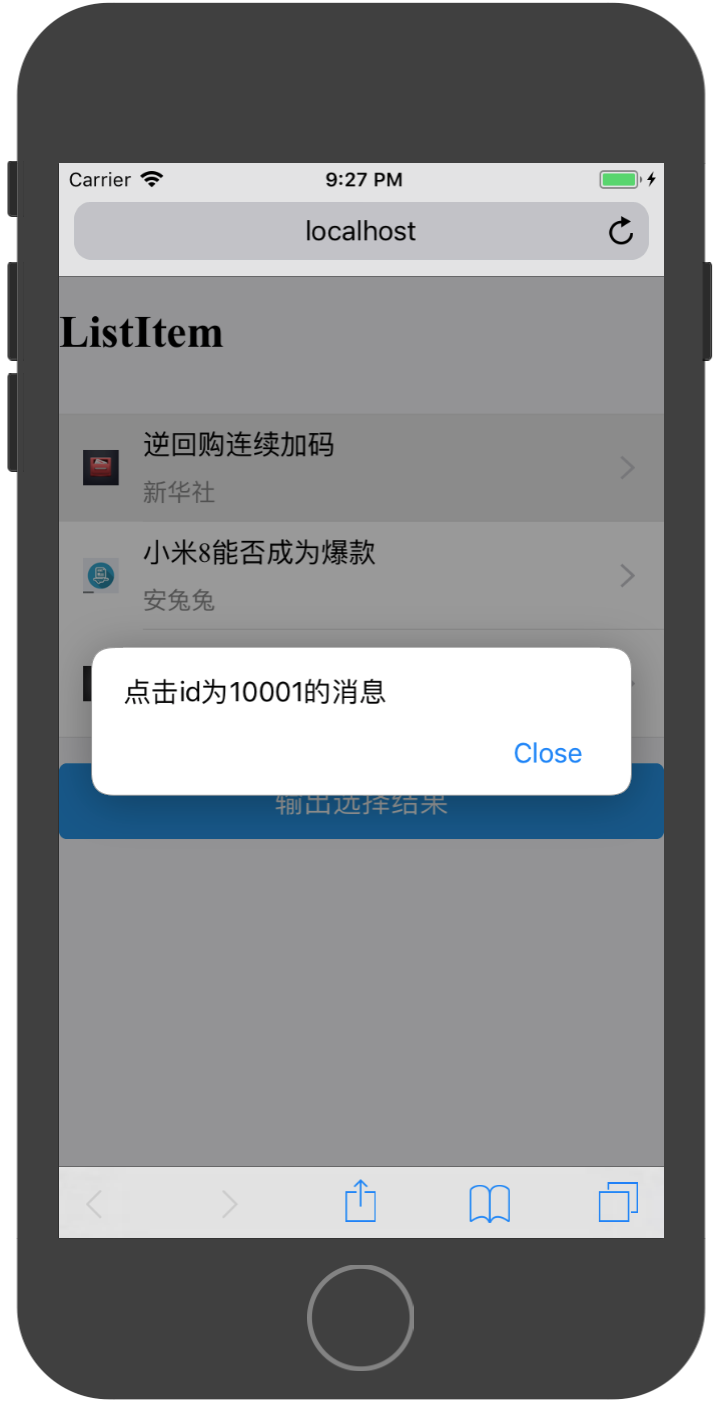
部分实现代码为:
<List.Item
key={message.id}
thumb={message.image}
arrow={'horizontal'}
onClick={()=>{
alert(`点击id为${message.id}的消息`);
}}
>
{message.title}
<List.Item.Brief>
{message.content}
</List.Item.Brief>
</List.Item>
通过配置extra属性,可以在Item右边添加文字说明:
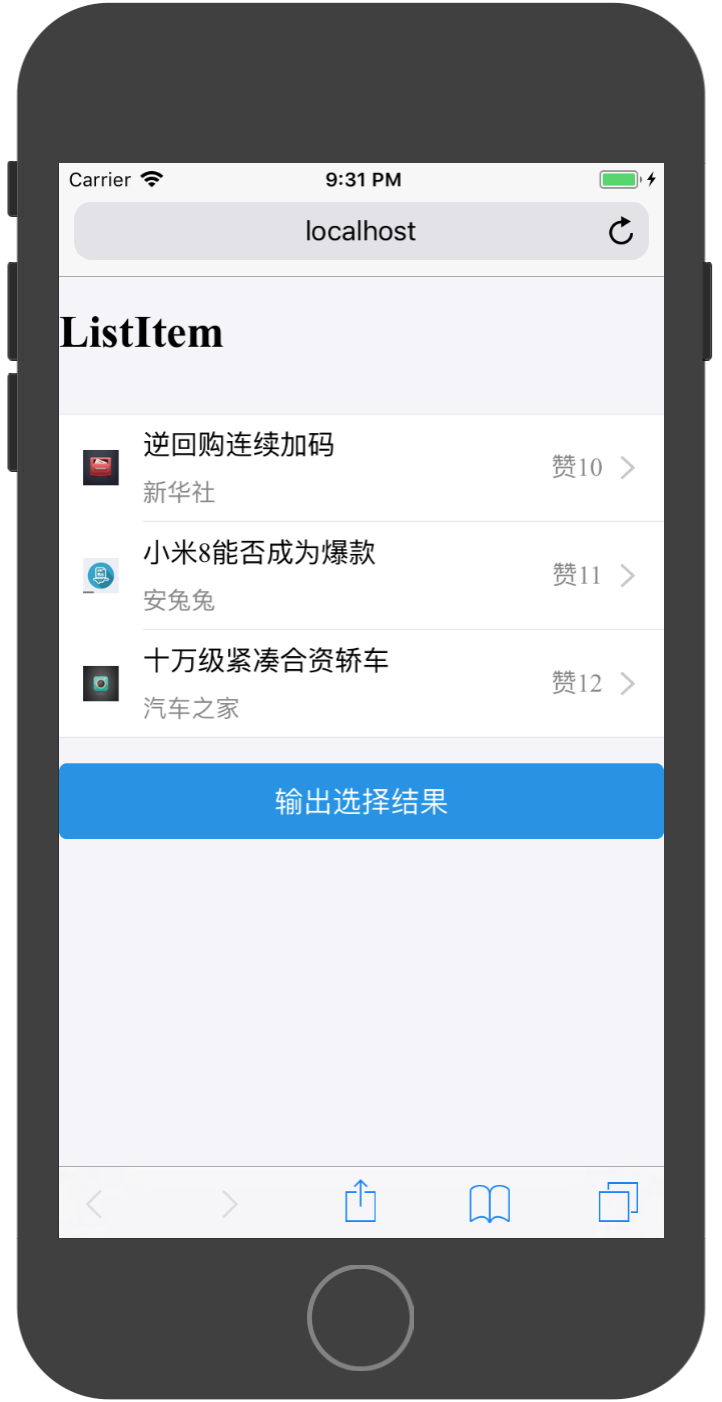
实现代码为:
import React, { Component } from 'react';
import { Button,List} from 'antd-mobile';
//所需展示数据
const messages = [
{
id:10001,
title:'逆回购连续加码',
content:'新华社',
image:'http://suo.im/5bvA3t',
like:10,
},
{
id:10002,
title:'小米8能否成为爆款',
content:'安兔兔',
image:'http://suo.im/4AAWQa',
like:11,
},
{
id:10003,
title:'十万级紧凑合资轿车',
content:'汽车之家',
image:'http://suo.im/5qy03v',
like:12,
}
]
export default class App extends Component {
render() {
const listItems = [];
for(let i=0;i<messages.length;i++){
const message = messages[i];
const listItem = (
<List.Item
key={message.id}
thumb={message.image}
arrow={'horizontal'}
onClick={()=>{
alert(`点击id为${message.id}的消息`);
}}
extra={`赞${message.like}`}
>
{message.title}
<List.Item.Brief>
{message.content}
</List.Item.Brief>
</List.Item>
)
listItems.push(listItem);
}
return (
<div>
<h1>{'ListItem'}</h1>
<br/>
<List>
{listItems}
</List>
<br/>
<Button
type={'primary'}
onClick={()=>{
//模拟登陆
console.log(this.state.date)
}}
>输出选择结果</Button>
</div>
);
}
}
Radio 单选框
WebApp中的单选框和传统Web中的样式不一样,因WebApp中主要使用手指进行触控操作,而传统Web中是使用鼠标进行操作。所以传统Web中的小圆点不在适用于WebApp。
一个简单的多选页面如下:
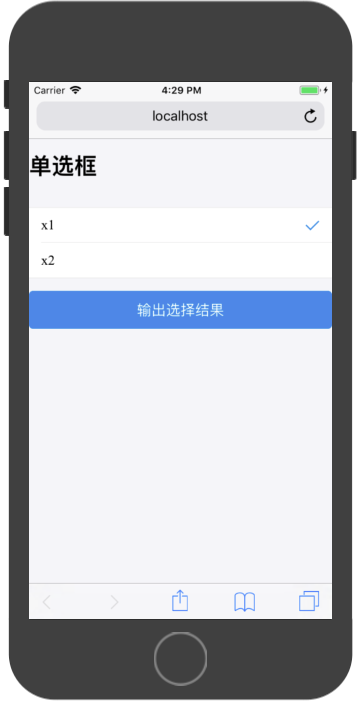
AntDesign框架采用 RadioItem组件实现单选操作,其组件API如下:
| 属性 | 说明 | 类型 | 默认值 | |
|---|---|---|---|---|
| name | name | String | 无 | |
| checked | 指定当前是否选中 | Boolean | 无 | |
| onChange | change | 事件触发的回调函数 | (e: Object): void | 无 |
import React, { Component } from 'react';
import { Button,Radio,List} from 'antd-mobile';
const RadioItem = Radio.RadioItem;
export default class App extends Component {
constructor(props) {
super(props)
this.state = {
checked:0
}
}
render() {
return (
<div>
<h1>单选框</h1>
<br/>
<List>
<RadioItem
key={0}
checked={0===this.state.checked}
onChange={()=>{this.setState({checked:0})}}
>x1</RadioItem>
<RadioItem
key={1}
checked={1===this.state.checked}
onChange={()=>{this.setState({checked:1})}}
>x2</RadioItem>
</List>
<br/>
<Button
type={'primary'}
onClick={()=>{
//模拟登陆
console.log(this.state.checked)
}}
>输出选择结果</Button>
</div>
);
}
}
对于动态单选框,可以参考如下代码进行实现:
import React, { Component } from 'react';
import { Button,Radio,List} from 'antd-mobile';
const RadioItem = Radio.RadioItem;
//单选选项数据
const radioDatas = [
{
id:0,
title:'A'
},
{
id:1,
title:'B'
},
{
id:2,
title:'C'
},
{
id:3,
title:'D'
},
]
export default class App extends Component {
constructor(props) {
super(props)
this.state = {
checked:0
}
}
render() {
//通过循环使用单选数据构造RadioItem数组
const radioItems = [];
for(let i = 0;i<radioDatas.length;i++){
const radioData = radioDatas[i];
const radioItem = (
<RadioItem
key={radioData.id}
checked={radioData.id === this.state.checked}
onChange={()=>{this.setState({checked:radioData.id})}}
>
{radioData.title}
</RadioItem>
)
radioItems.push(radioItem);
}
return (
<div>
<h1>单选框</h1>
<br/>
<List>
{radioItems}
</List>
<br/>
<Button
type={'primary'}
onClick={()=>{
//模拟登陆
console.log(this.state.checked)
}}
>输出选择结果</Button>
</div>
);
}
}
运行结果为:
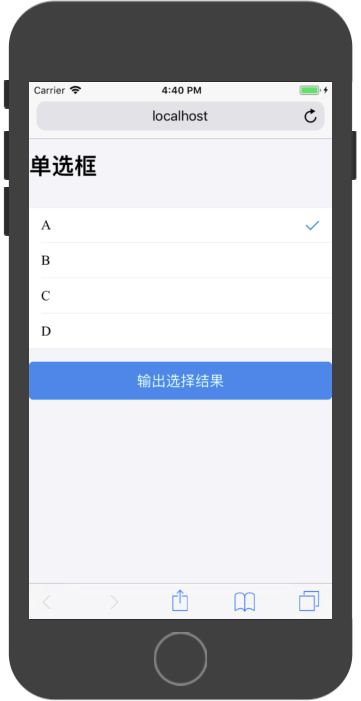
Checkbox 复选框
在WebApp中,多选框也是独立的页面进行操作。
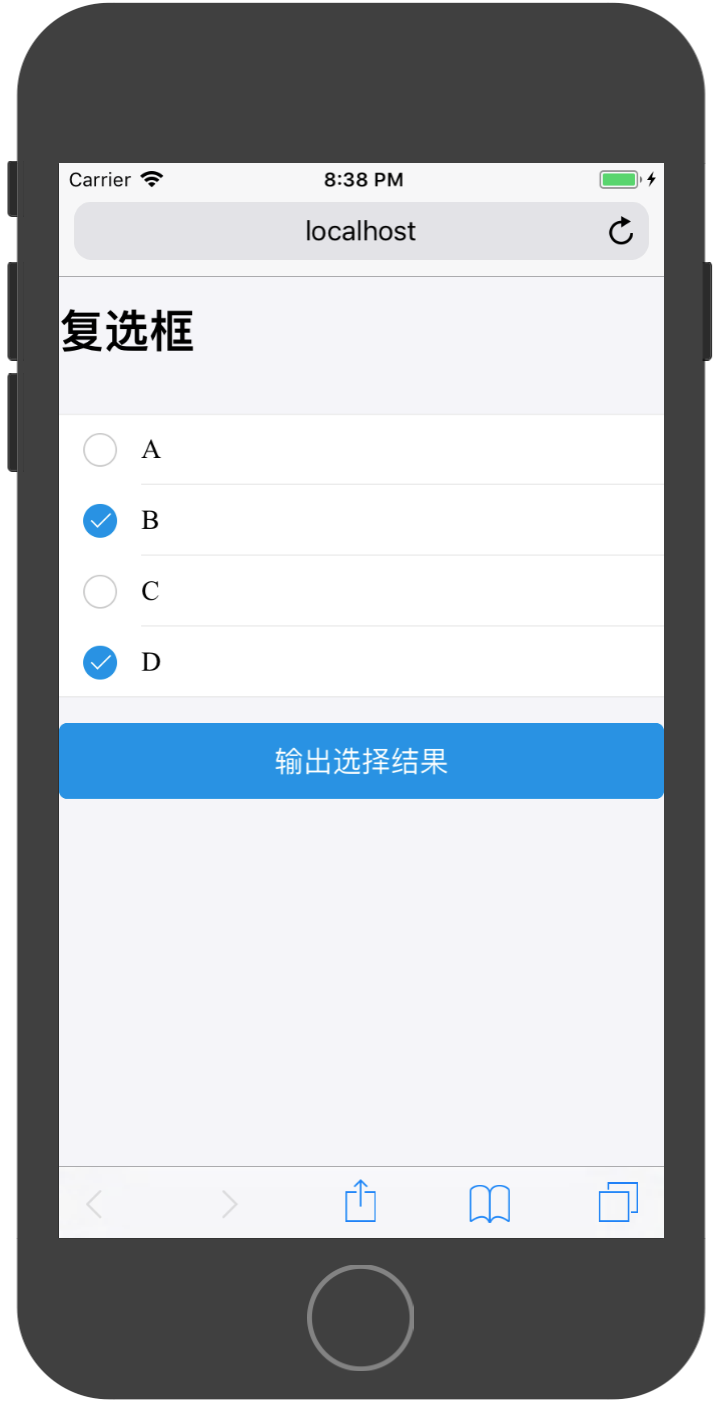
代码实现与单选框类似,但需要注意处理多选的记录情况:
import React, { Component } from 'react';
import { Button,Radio,List,Checkbox} from 'antd-mobile';
const CheckboxItem = Checkbox.CheckboxItem;
//选项数据
const radioDatas = [
{
id:0,
title:'A'
},
{
id:1,
title:'B'
},
{
id:2,
title:'C'
},
{
id:3,
title:'D'
},
]
export default class App extends Component {
constructor(props) {
super(props)
this.state = {
checkeds:[]
}
}
render() {
//通过循环使用单选数据构造RadioItem数组
const radioItems = [];
for(let i = 0;i<radioDatas.length;i++){
const radioData = radioDatas[i];
const radioItem = (
<CheckboxItem
key={radioData.id}
checked={this.state.checkeds[i]}
onChange={()=>{
this.setState((preState)=>{
const checkeds = preState.checkeds;
checkeds[i] = !checkeds[i];
return {
checkeds
}
})
}}
>
{radioData.title}
</CheckboxItem>
)
radioItems.push(radioItem);
}
return (
<div>
<h1>复选框选框</h1>
<br/>
<List>
{radioItems}
</List>
<br/>
<Button
type={'primary'}
onClick={()=>{
//模拟登陆
console.log(this.state.checkeds)
}}
>输出选择结果</Button>
</div>
);
}
}